Неможливо встановити зв’язок із сайтом. Сайти не відкриваються в Яндексі.Браузер
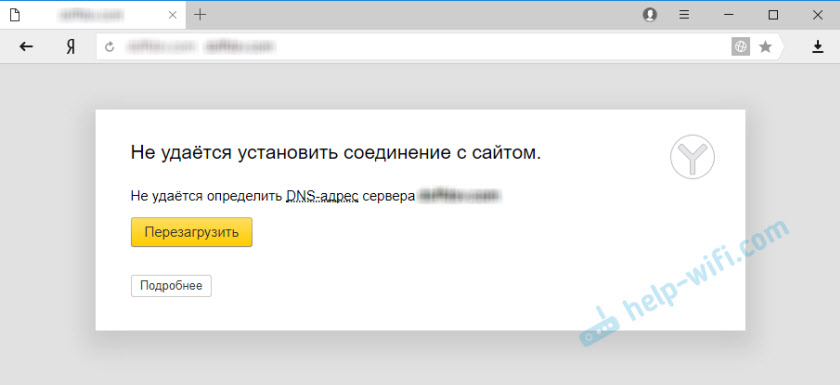
- 2637
- 764
- Ira Moore
Неможливо встановити зв’язок із сайтом. Сайти не відкриваються в Яндексі.Браузер
Найчастіше помилка "не вдається встановити з'єднання з сайтом" з'являється в Yandex.Браузер. Цю помилку можна спостерігати в інших браузерах, коли намагаються перейти на якийсь сайт. Просто в браузері Yandex, вона виглядає так. Знизу ви все ще можете побачити опис: "Ви не можете визначити адресу DNS сервера ..." Це повідомлення може з’явитися під час відкриття певного сайту або всіх сайтів. Як результат, сайт у браузері просто не відкривається.
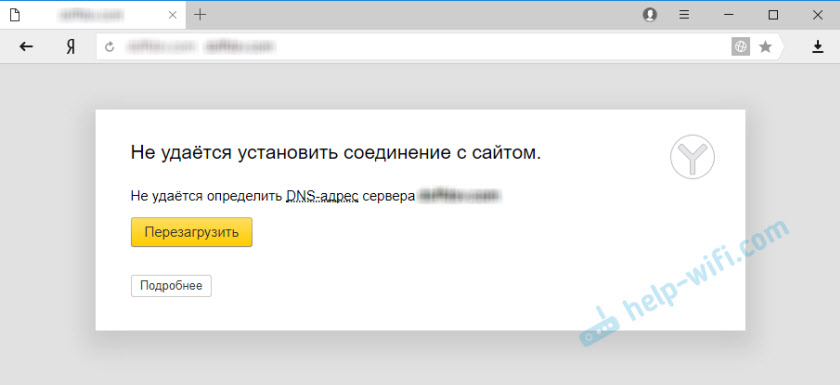
Також в описі помилки можна написати: "Сторінка за адресою ... може бути тимчасово недоступною або переданою на нову адресу".
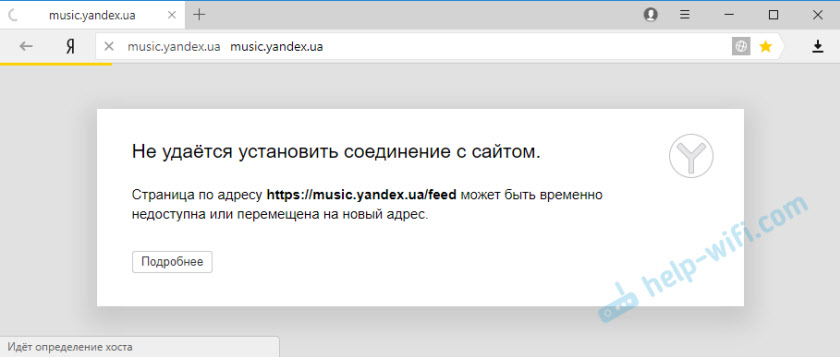
Я сам у Яндексі не рідкісний.Браузер зустрів повідомлення: "З'єднання скидання" або "Сайт (наприклад, YouTube.Com) не дозволяє встановити з'єднання ".
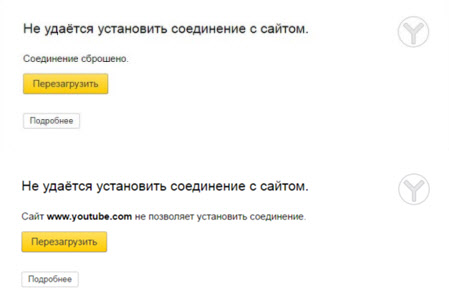
Тепер ми спробуємо з’ясувати, що робити в такій ситуації, щоб виправити помилку та отримати доступ до сайту. Зверніть увагу, що в цьому випадку не має значення, який сайт не відкривається: YouTube, Vkontakte, однокласники або якийсь менш популярний ресурс.
Що потрібно зробити (перевірити) Перш за все:
- Ваш ноутбук підключений або ПК до Інтернету.
- Перезавантажте комп'ютер та маршрутизатор (якщо такі є).
- Перевірте, чи відкриваються сайти (певний сайт) в інших браузерах.
- Помилка "не вдається встановити з'єднання з сайтом" в Yandex.Браузер з'являється, коли відкриття одного (декількох) сайтів або всіх.
- Скасувати налаштування, які ви, можливо, зробили до помилки. Включаючи встановлення програм, антивірусів тощо. D.
- Від'єднайте VPN. Якщо такі програми або доповнення в браузері, ви встановили.
- Спробуйте перейти до системи під іншим користувачем. Наприклад, відповідно до облікового запису адміністратора. Якщо у вас є більше одного облікового запису.
- Якщо проблема полягає в будь -якому одному сайті, то цілком можливо, що проблема знаходиться на стороні сайту. Спробуйте перейти до нього з іншого браузера/пристрою.
Якщо описані нижче рішення не допомагають, ви можете описати свою справу в коментарях до цієї статті. Напишіть про результати перевірки для кожного елемента.
Чи є підключення до Інтернету?
Найчастіше, звичайно, сайти в браузері не відкриваються навіть тоді, коли комп'ютер підключений до Інтернету (через проблеми з DNS, проксі, анти-антно, вірусами тощо. D.). Так, і коли наш комп'ютер не підключений до Інтернету, браузер скаже нам: "Немає підключення до Інтернету".
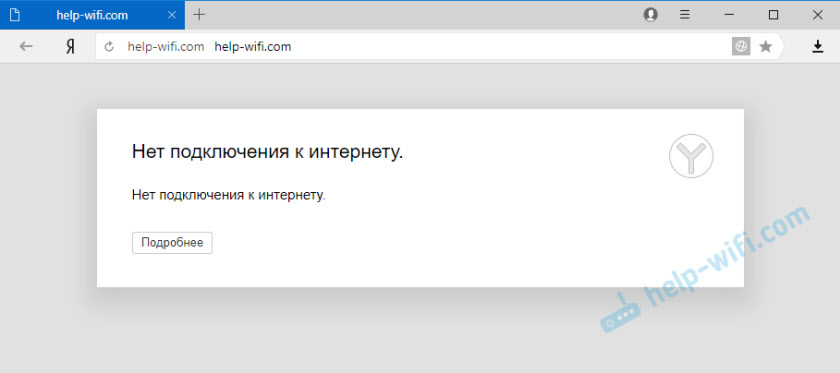
Зараз браузери розумні 🙂, але все -таки перше, що я раджу вам перевірити, чи є підключення до Інтернету. Зверніть увагу на значок з'єднання, на панелі сповіщень. Чи є значок Wi-Fi або з'єднання в локальній мережі жовтої позначки. І загалом, ваш комп'ютер підключений до Інтернету. Статус з'єднання повинен бути таким:
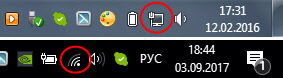
Якщо у вас є з'єднання без доступу до Інтернету, то дивіться рішення у статтях:
- Без доступу до Інтернету в Windows 7
- "Підключення обмежене" у Windows 10
Як правило, стан з'єднання є нормальним, але доступу до сайту (або сайтів) точно немає.
Якщо неможливо встановити зв’язок із сайтом лише в Яндексі.Браузер
Якщо помилка "з'єднання відкинеться" (або інша) з'являється лише в одному браузері, то в цьому випадку вам потрібно очистити файли cookie та кеш у самому браузері. І перевірте налаштування проксі -сервера та встановлені доповнення (відключіть усі доповнення для перевірки, особливо VPN, антивіруси тощо. D.).
Так, Очистити кеш і печиво. Відкрийте Яндекс.Браузер і натисніть клавішу комбінації Ctrl + Shift + Del. Або перейдіть до "Меню" - вкладку "Історія" та натисніть на посилання "Чиста історія".
Виберіть "протягом усього часу" та виберіть дві точки з кліщами: "Файли, збережені в кеші" та "Кулінарні файли ...".
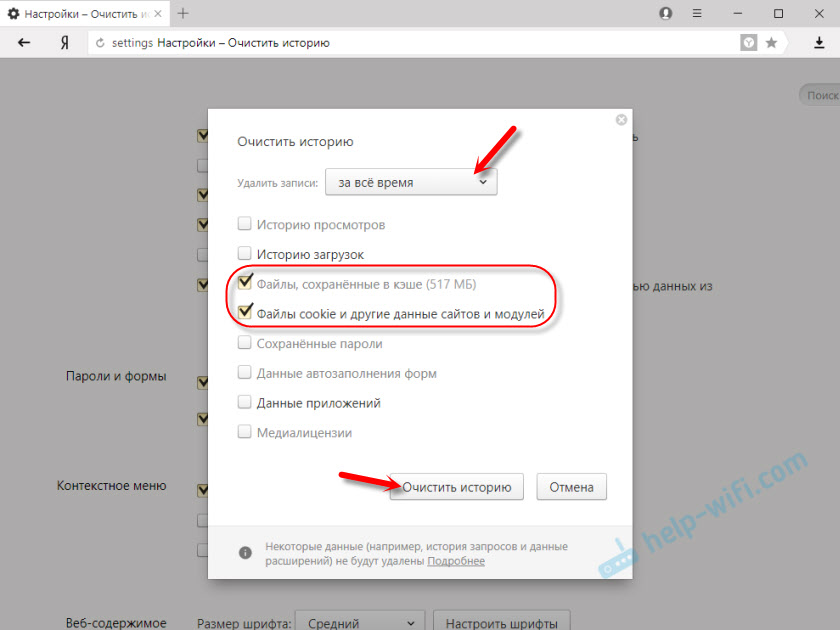
Далі натисніть "Чиста історія".
Перевірте налаштування проксі -сервера. Перейдіть до "Меню" - "Налаштування". Нижче натисніть кнопку "Показати додаткові налаштування". Знайдіть і натисніть "Змінити налаштування проксі -сервера". Потім ми натиснемо на кнопку "Налаштування мережі" і перевіримо, чи всі контрольні марки видалені. Як на скріншоті.
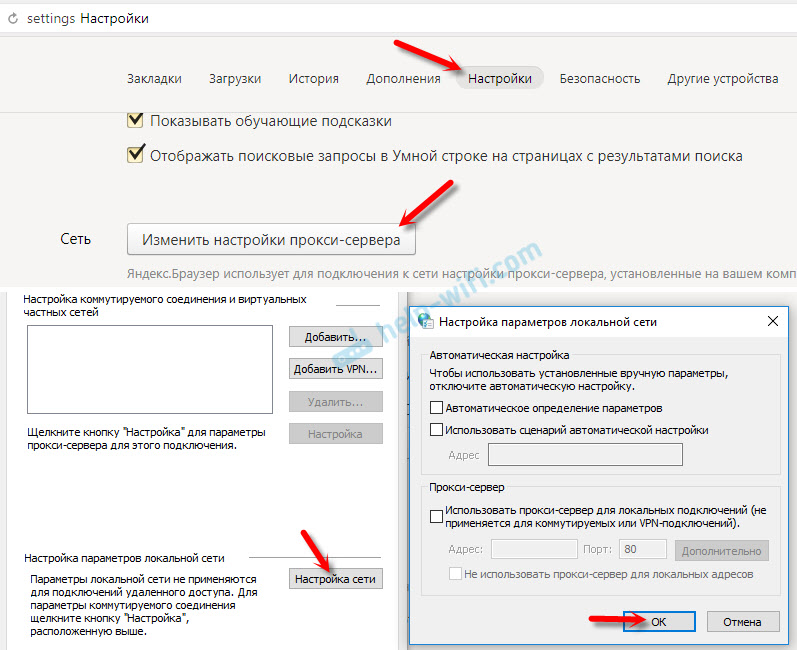
Тоді ви можете спробувати відключити всі доповнення. У меню відкрийте налаштування та перейдіть на вкладку "Додавання". Відключіть усі третини -партійні доповнення.
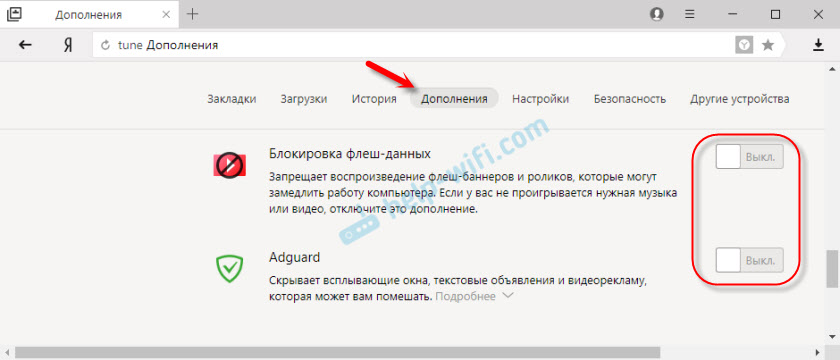
Після перевірки увімкніть необхідні доповнення назад.
Оновлення: Увімкніть DNSCRYPT
У налаштуваннях браузера Yandex, у розділі "Безпека" - "Захист від загроз" - "Захист зв'язку" Потрібно поставити прапорець "Використовуйте шифрування DNSCRYPT для шифрування".
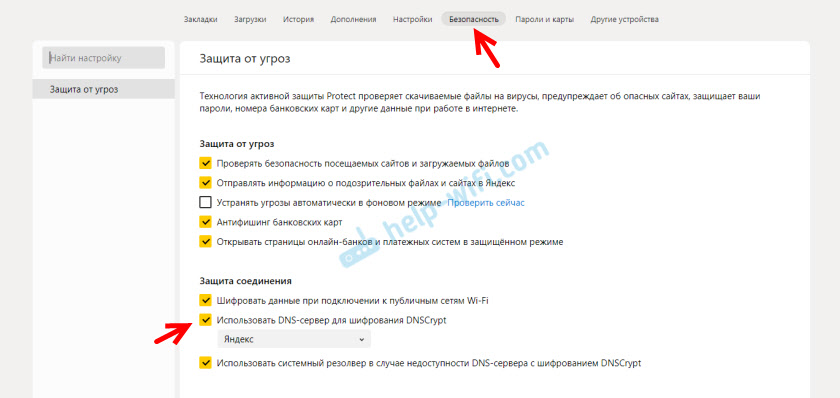
Це рішення вже кілька разів прозвучали в коментарях. Я не знаю, як ти, але мій сервер DNScrypt DNS був увімкнений за замовчуванням.
Якщо сайти не відкриваються у всіх браузерах
Подальша увага! Якщо не єдиний браузер (Chrome, Opera, Mozilla, Internet Explorer, Microsoft Edge) не відкриває сайти, то проблема, швидше за все, є в налаштуваннях проксі -сервера або на сервері DNS. Можливо, що браузер не може встановити зв’язок із сайтом через віруси або антивірус. Я писав про всі ці рішення у наступних статтях (вони спільні для всіх браузерів):
- Неможливо знайти адресу DNS сервера
- Браузер не відкриває сторінки (сайти)
- Помилка "не вдається конвертувати адресу DNS сервера"
- Ваше з'єднання не захищено в Chrome, Opera, Yandex.Браузер, Аміго
Відповідно до інструкцій, посилання, на які я наводив вище, не забудьте спробувати наступне:
- Запишіть DNS з Google (8.8.8.8/8.8.4.4).
- Перевірте налаштування проксі -сервера.
- Зробіть скидання налаштувань мережі.
- Тимчасово вимкніть антивірус.
- Перевірте комп'ютер на наявність вірусів за допомогою антивірусних утиліт.
Ці дії повинні вам допомогти. Правда, якщо проблема не на стороні самого сайту чи постачальника. Можливо, постачальник просто заблокував доступ до сайту чи щось інше.
Що робити, якщо нічого не допомогло та Яндекс.Браузер не відкриває сайти
Щоб усунути помилку в браузері, коли встановити з'єднання з сайтом неможливо, спробуйте виконати ще кілька дій:
- Якщо можливо, підключіть комп'ютер до Інтернету по-іншому (наприклад, до іншої мережі Wi-Fi). Перевірте, чи з’явиться помилка "з'єднання".
- Видаліть та встановіть проблемний браузер. У нашому випадку це, швидше за все, браузер з Yandex. Просто зауважте, що, видаливши браузер, всі ваші паролі, закладки, налаштування тощо будуть видалені. D. Ви можете налаштувати синхронізацію або зберегти їх у файлі.
- Створіть іншого користувача на комп’ютері та перейдіть від імені. Рішення таке, але може допомогти.
- Не забувайте про перевірку комп’ютера на наявність вірусів та зловмисних.
- Зробіть скидання налаштувань мережі. Ось інструкція. Підходить як для Windows 7, так і для Windows 8, так і для Windows 10 (є гарячий спосіб, є інший спосіб, через параметри).
- Визначте причину і напишіть про це в коментарях. Як визначити? Відкриття сайтів в іншому браузері, через інше з'єднання тощо. D. Якщо, наприклад, YouTube не відкривається, або vkontakte, то перевірте, чи відкриваються інші сайти. Якщо помилка в Яндексі.Браузер, а потім перевіряйте все в інших браузерах. На інших пристроях, через те саме підключення до Інтернету.
Я з нетерпінням чекаю відгуків від вас. Напишіть про рішення, які вам допомогли. Задавайте питання. Просто опишіть все детально. Всього доброго!
- « Як обмежити з'єднання з маршрутизатором за допомогою MAC -адреси?
- TP-Link TL-WN722N Драйвер, Налаштування, точка доступу Wi-Fi »

